Excel2019怎么快速分页?Excel2019插入分页符教程
时间:2021-05-24 来源:互联网
软件名称:Microsoft Excel 2019 for Mac v16.30 中文激活独立版(附激活工具)软件大小:782.6MB更新时间:2019-10-17立即下载
在使用Excel2019编辑表格的时候,如果想要对表格按需进行分页的话,该怎么操作呢?
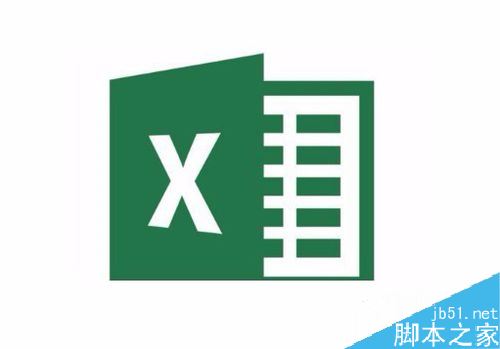
Excel2019插入分页符教程
首先在电脑上用Excel2019打开要编辑的表格
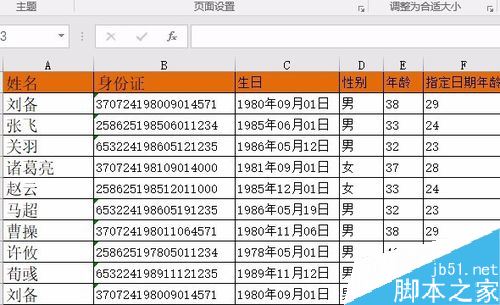
我们接下来定位到想要分页的位置
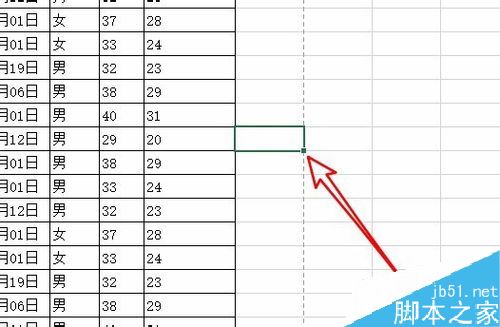
然后点击excel2019菜单栏的页面布局菜单
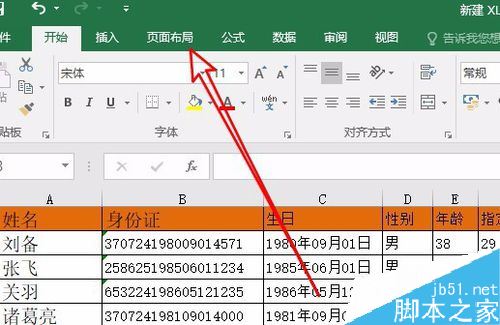
接下来点击页面布局工具栏上的分隔符下拉按钮
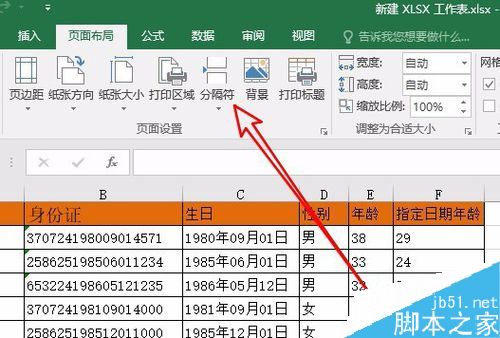
然后在弹出的下拉菜单中,点击插入分页符的菜单项
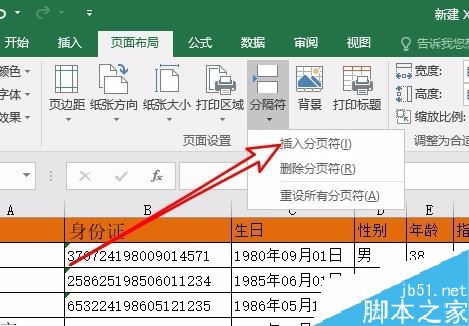
这时就可以看到刚刚定位的位置,已插入一个分页符的符号
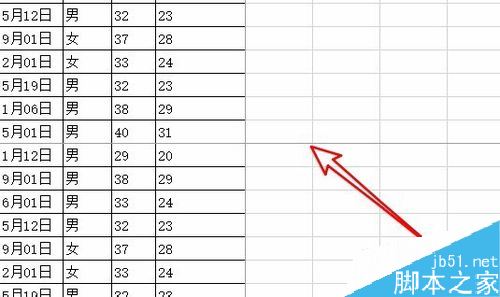
同时还可以通过打印预览页面来查看分页的效果
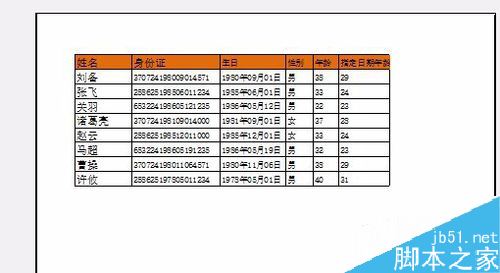
推荐阅读:
Excel 2019怎么将文档保存为低版本?
Excel2019怎么查找重复值?Excel2019显示重复项教程
excel2019怎么加密文件?excel2019文件加密教程
以上就是本篇文章的全部内容了,希望对各位有所帮助。如果大家还有其他方面的问题,可以留言交流,请持续关注PHP爱好者!
相关阅读更多 +
-
 羞羞漫画所有版本合集-羞羞漫画所有版本大全 2026-01-15
羞羞漫画所有版本合集-羞羞漫画所有版本大全 2026-01-15 -
 小鸡答题今天的答案是什么2026年1月2日 2026-01-15
小鸡答题今天的答案是什么2026年1月2日 2026-01-15 -
 学信网官网登录入口-学信网学历证书查询入口 2026-01-15
学信网官网登录入口-学信网学历证书查询入口 2026-01-15 -
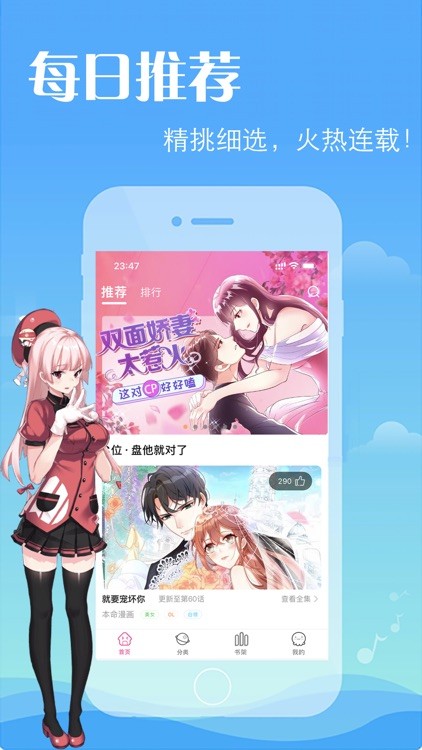 羞羞漫画韩漫漫画画免费画漫画大全-羞羞漫画日系治愈系漫画在线阅读 2026-01-15
羞羞漫画韩漫漫画画免费画漫画大全-羞羞漫画日系治愈系漫画在线阅读 2026-01-15 -
 以下哪个是挖洞小能手 神奇海洋1月2日答案最新 2026-01-15
以下哪个是挖洞小能手 神奇海洋1月2日答案最新 2026-01-15 -
 闷声作大死是什么梗?揭秘低调作死的网络热词由来与爆火真相,看完秒懂! 2026-01-15
闷声作大死是什么梗?揭秘低调作死的网络热词由来与爆火真相,看完秒懂! 2026-01-15
最近更新





